教程介绍
一些Windows11系统用户,明明声音已经开得很大了,可是整体还是比较小,这个问题我们可以设置增强音频,那么就可以很大程度的提升音量,不少小伙伴不知道该怎么操作,接下来本期的Windows11教程就来为广大用户们进行解答,一起来看看详细的操作步骤吧。
设置方法
1、右击左下角任务栏中的开始,选择选项列表中的设置。
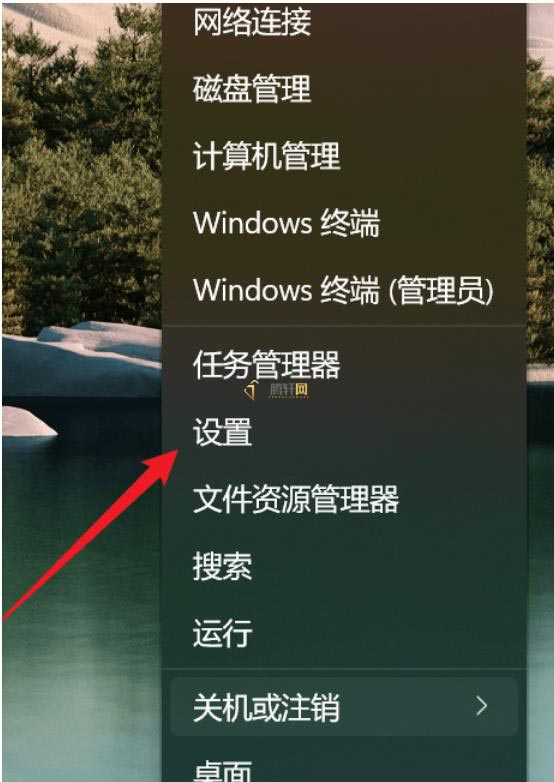
2、进入到新的界面后,点击系统中的声音选项。
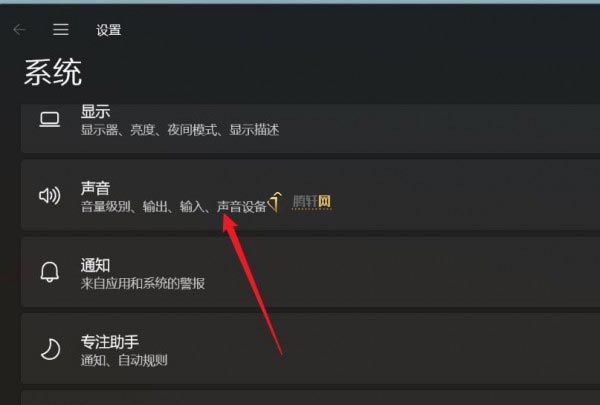
3、随后点击高级中的所有声音设备。
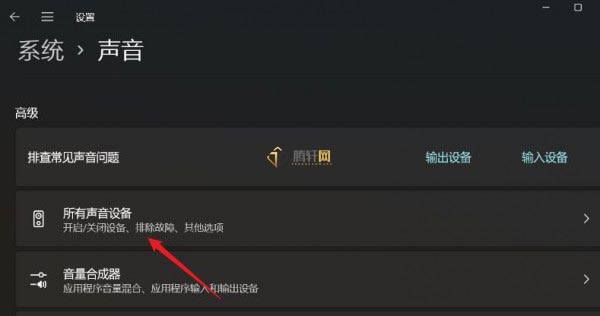
4、然后选择输出设备中的耳机或者扬声器。
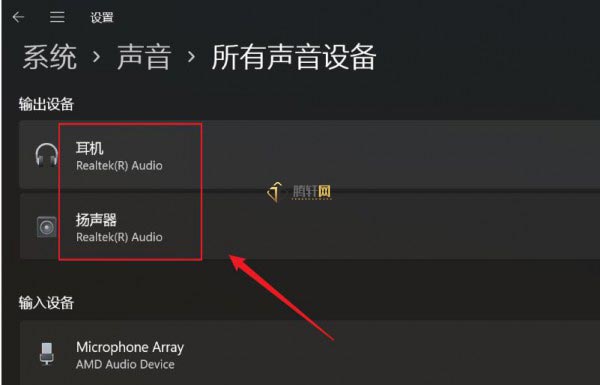
5、最后找到增强音频,并将其右侧的开关按钮打开就可以了。
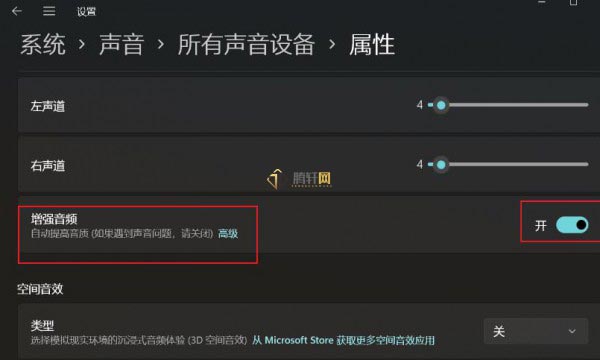
以上本篇文章的全部内容了,感兴趣的小伙伴可以看看,更多精彩内容关注腾轩网www.tengxuanw.com










